 oben rechts auf dem Display aufgerufen werden.
oben rechts auf dem Display aufgerufen werden.Einstellen der Funktionsdisplays
In diesem Abschnitt finden Sie Informationen zur Einstellung der Displays und zu den Tasten der einzelnen Funktionsdisplays, die mit der Taste  oben rechts auf dem Display aufgerufen werden.
oben rechts auf dem Display aufgerufen werden.
 oben rechts auf dem Display aufgerufen werden.
oben rechts auf dem Display aufgerufen werden.Tasten der einzelnen Funktionsdisplays
Funktionen für  oben rechts auf dem Display
oben rechts auf dem Display
Als Beispiel ist unten das Display <Scannen und Senden> abgebildet.
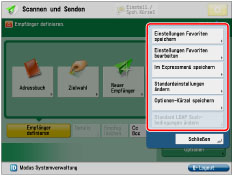
[Einstellungen Favoriten speichern], [Einstellungen Favoriten bearbeiten]: Sie können einen Namen zuweisen und aktuelle Einstellungen speichern. Gespeicherte Einstellungen können auf jedem Funktionsdisplay über die Taste [Einstell. Favoriten] aufgerufen werden.
[Im Expressmenü speichern]: Sie können aktuelle Einstellungen im Expressmenü speichern. (Vgl. Abschnitt "Speichern von persönlichen/gemeinsamen Tasten".)
[Standardeinstellungen ändern]: Sie können die aktuellen Einstellungen als Standardanzeige für das jeweilige Funktionsdisplay festlegen.
[Optionen-Kürzel speichern]: Sie können die auf jedem Funktionsdisplay angezeigte Kürzeltaste [Optionen] speichern. Sie können die Kürzeltasten [Optionen] und [Einstell. Favoriten] nur auf dem Display <Kopieren> speichern. Gespeicherte Kürzeltasten werden auf jedem Funktionsdisplay angezeigt.
[Standard LDAP Such- bedingungen ändern]: Sie können die Standard-Suchbedingungen für jeden LDAP-Server speichern.
Tasten auf dem Sensordisplay (Display <Einstellungen>)
Unten ist das Grundfunktionendisplay für reguläres Kopieren als Beispiel abgebildet.
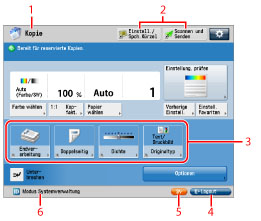
1. | Es wird der Name der derzeit in Verwendung stehenden Funktion angezeigt. |
2. | Es werden die derzeit eingerichteten Kürzeltasten angezeigt. |
3. | Die über [Optionen-Kürzel speichern] gespeicherten Kürzeltasten für die Funktionen werden angezeigt. |
4. | Wenn Sie sich mit einer Systemmanager-ID oder Abteilungs-ID angemeldet haben, wird [Logout] angezeigt. |
5. | Wenn ein Papier- oder Heftklammernstau aufgetreten ist, wird hier ein entsprechendes Symbol angezeigt. |
6. | Hier wird der Fortschritt von Aufträgen und Kopiervorgängen sowie der Status von Geräten und Verbrauchsmaterialien angezeigt. Darüber hinaus wird bei eingestellter Verwaltung per Abteilungs-ID die Abteilungs-ID angezeigt, die für die Anmeldung beim System verwendet wird. |
HINWEIS |
Nähere Informationen zu den Displays, die für die Anzeige nach dem Systemstart eingestellt werden können, finden Sie im Abschnitt "Standardanzeige bei Startup/Wiederherstellung". Welche Einstellungen für die Einrichtung zur Verfügung stehen, kann sich je nach Berechtigung des Anwenders von Fall zu Fall unterscheiden. Weitere Informationen zum Speichern und Bearbeiten von Favoriteneinstellungen finden Sie in den folgenden Abschnitten: Speichern/Bearbeiten/Löschen von Tasten mit Favoriteneinstellungen für Scannen und Senden Speichern und Bearbeiten von Favoriteneinstellungen für Zugang zu gespeicherten Dateien Speichern und Bearbeiten von Favoriteneinstellungen für Scannen und Speichern Weitere Informationen zum Speichern von Kürzeltasten für die Einstellungen von Optionen und Favoriten finden Sie in den folgenden Abschnitten: Speichern von Kurzwahltasten für Kopieren Speichern von Kurzwahltasten für Scannen und Senden |